驱动精灵给电脑清理垃圾的图文操作
时间:2022-10-26 13:32
大家或许不知道驱动精灵给电脑清理垃圾的图文操作,今天就讲解驱动精灵给电脑清理垃圾的操作方法哦,希望能够帮助到大家呢。
驱动精灵给电脑清理垃圾的图文操作

首先我们先安装驱动精灵

打开驱动精灵,选择上方的垃圾清理
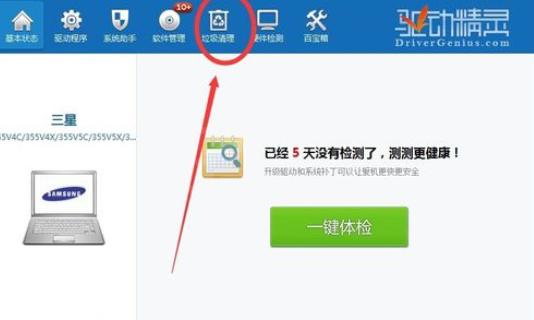
之后我们等待垃圾扫描
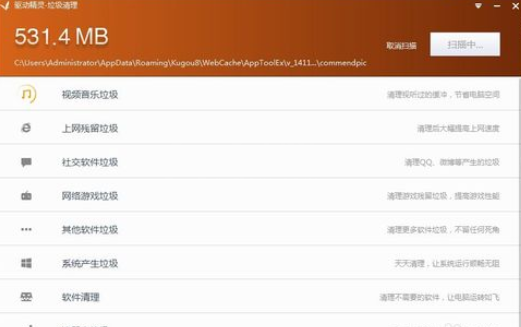
扫描完成之后点击一键清理,在清理之前驱动精灵还会很人性化的提示你重要文件是否需要清理我们可以根据自己的实际情况需要选择要清理的文件
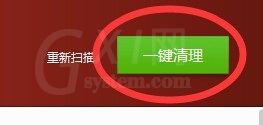
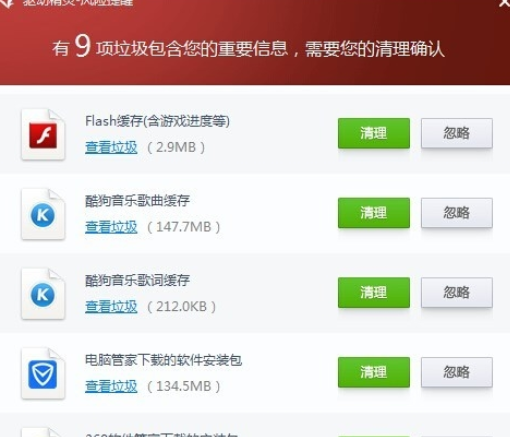
清理完成之后大家可以选择下方的软件图标清理下残余的垃圾,
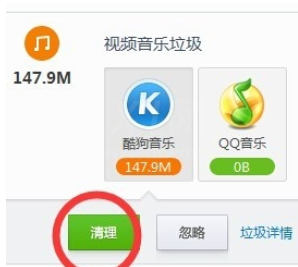
但是大家要注意的一点就是驱动精灵会时不时地提醒你安装金山毒霸,你要记得别去安装就行了

学完本文驱动精灵给电脑清理垃圾的图文操作,是不是觉得以后操作起来会更容易一点呢?



























